Marvel Rivals Stagione 0: risolvi i problemi di mira con questa semplice soluzione
Molti giocatori di Marvel Rivals, mentre si godevano la Stagione 0 – Doom's Rise e padroneggiavano eroi e mappe, hanno segnalato incongruenze negli obiettivi. Questa guida risolve questo problema comune mostrandoti come disabilitare l'accelerazione del mouse e il livellamento della mira, una funzionalità abilitata per impostazione predefinita che può ostacolare la mira precisa, in particolare per gli utenti di mouse e tastiera. Questo non è un imbroglio; si tratta semplicemente di regolare un'impostazione non immediatamente disponibile nel gioco.
Perché disattivare l'accelerazione del mouse/il perfezionamento della mira?
L'accelerazione/perfezionamento della mira del mouse, sebbene utile per gli utenti del controller, spesso interferisce con la mira precisa necessaria per tiri rapidi e precisione costante con mouse e tastiera. Disabilitarlo consente un controllo più preciso e una migliore reattività.
Come disattivare la funzione
Questa correzione prevede una semplice modifica a un file di gioco utilizzando un editor di testo come Blocco note. Non è coinvolto alcun modding o hacking; stai semplicemente modificando un'impostazione simile alla regolazione della sensibilità del gioco.
Guida passo passo
-
Apri la finestra di dialogo Esegui: Premi il tasto Windows R.
-
Vai alla posizione del file di salvataggio: Incolla il seguente percorso nella finestra di dialogo Esegui, sostituendo "NOMEUTENTEQUI" con il tuo nome utente Windows (disponibile in Questo PC > Windows > Utenti):
C:UsersYOURUSERNAMEHEREAppDataLocalMarvelSavedConfigWindows -
Apri il file GameUserSettings: Premi Invio. Individua il file
GameUserSettings, fai clic con il pulsante destro del mouse e aprilo con Blocco note. -
Aggiungi il codice: Alla fine del file, aggiungi le seguenti righe:
[/script/engine.inputsettings] bEnableMouseSmoothing=False bViewAccelerationEnabled=False bDisableMouseAcceleration=False RawMouseInputEnabled=1 -
Salva e chiudi: Salva le modifiche e chiudi Blocco note. L'accelerazione e il livellamento del mouse sono ora disabilitati in Marvel Rivals.

Goditi una precisione di mira migliorata! Ricorda, questa regolazione dà priorità all'input grezzo del mouse per un'esperienza di gioco più reattiva e precisa.

 Ultimi download
Ultimi download
 Downlaod
Downlaod



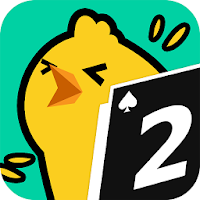
 Notizie principali
Notizie principali









